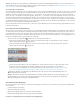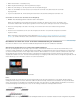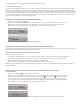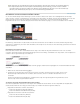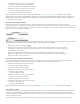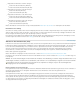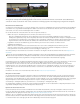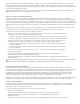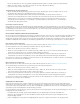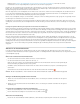Operation Manual
bei dem der Abspielkopf von einem ausgewählten Schnittpunkt wegbewegt wird, z. B. Schritt vorwärts oder Schritt rückwärts.
Wählen oder ziehen Sie Clips oder wählen oder ändern Sie ein anderes Objekt im Schnittfenster.
Legen Sie den Fokus auf eine andere Sequenz.
Tastaturbefehle für den Zuschneidemodus
Mit dem Tastaturbefehl Wiedergabe/Stopp starten bzw. beenden Sie die Wiedergabe. Dieser ist verfügbar, wenn Sie sich im
Zuschneidemodus befinden und ist standardmäßig mit der Leertaste belegt.
Schneiden Sie mit den Tastaturbefehlen Vorwärts zuschneiden und Rückwärts zuschneiden Frame für Frame zu.
Verwenden Sie die Tastaturbefehle Viele vorwärts zuschneiden und Viele rückwärts zuschneiden zum Zuschneiden um die
Anzahl der Frames, die unter Große Verschiebung (standardmäßig auf 5 Frames) festgelegt ist. Der Wert für eine Große
Verschiebung kann unter Bearbeiten > Voreinstellungen > Zuschneiden (Windows) oder Premiere Pro > Voreinstellungen >
Zuschneiden (Mac OS) geändert werden.
Zuschneiden und Protokollfenster
Im Protokollfenster werden alle Zuschnittanpassungen als individuelle Einträge angezeigt, unabhängig davon, ob sie über die Tastatur, über
Schaltflächen oder mit den Tasten J, K und L durchgeführt wurden. Das Einstellen oder Beenden des Zuschneidemodus hat keine Auswirkungen
auf die Einträge im Protokollfenster. Sie können also weiterhin eine oder mehrere Anpassungen rückgängig machen, die während einer Sitzung im
Zuschneidemodus vorgenommen wurden.
Unterschieben und Überscheiben im Zuschneidemodus
Da auf einer Spur nur ein Schnittpunkt zum Zuschneiden ausgewählt werden kann, können Sie Unter- und Überschiebungen durchführen, indem
Sie auf derselben Spur zwei gegenüberliegende Schnittpunkte für einen Vorgang „Löschen und Lücke schließen“ auswählen. Nachdem die
Schnittpunkte eingerichtet wurden, können Sie den Zuschneidevorgang mithilfe der Tastaturbefehle im Schnittfenster oder im Zuschneidemodus
durchführen. Schnittpunkte können mithilfe der Umschalttaste ausgewählt werden, um mehrere Clips gleichzeitig unter- oder überzuschieben.
Unterschieben im Zuschneidemodus
Nähere Informationen zum Unterschieben mit dem Unterschieben-Werkzeug finden Sie unter Durchführen einer Unterschiebung.
Um mit Tastaturbefehlen eine Unterschiebung durchzuführen, führen Sie folgende Schritte aus:
1. Wählen Sie das Werkzeug Löschen und Lücke schließen aus.
2. Klicken Sie auf die Schnittpunkte am In- und Out-Point des Clips. Wählen Sie eine Lösch- und Lückenschließbearbeitung am
In-Point und anschließend eine Lösch- und Lückenschließbearbeitung am Out-Point.
3. Rufen Sie den Zuschneidemodus durch Drücken von Umschalt+T (Windows) der Befehl+T (Mac OS) auf, verwenden Sie
Tastaturbefehle oder drücken Sie Schaltflächen, um eine Unterschiebung während der Endloswiedergabe durchzuführen.
Sie können diese Technik auch im Schnittfenster verwenden. Drücken Sie die Tastaturbefehle für „Vorwärts zuschneiden“ oder „Rückwärts
zuschneiden“ oder verwenden Sie den Ziffernblock.
Überschieben im Zuschneidemodus
Nähere Informationen zum Überschieben mit dem Überschieben-Werkzeug finden Sie unter Durchführen einer Überschiebung.
Um eine Bearbeitung im Zuschneidemodus zu Überschieben, führen Sie folgende Schritte durch:
1. Wählen Sie das Werkzeug Löschen und Lücke schließen aus.
2. Klicken Sie auf die Schnittpunkte am In- und Out-Point des Clips. Wählen Sie „Zuschneiden und Lücke schließen für Out-
Point“ und anschließend „Zuschneiden und Lücke schließen für In-Point“.
3. Rufen Sie den Zuschneidemodus durch Drücken von Umschalt+T (Windows) der Befehl+T (Mac OS) auf, verwenden Sie
Tastaturbefehle oder drücken Sie Schaltflächen, um eine Überschiebung während der Endloswiedergabe durchzuführen.
Sie können diese Technik auch im Schnittfenster verwenden. Drücken Sie die Tastaturbefehle für „Vorwärts zuschneiden“ oder „Rückwärts
zuschneiden“ oder verwenden Sie den Ziffernblock.
Asymmetrisches Zuschneiden
Asymmetrische Zuschneiden kann sowohl im Schnittfenster als auch im Zuschneidemodus in Premiere Pro CS6 durchgeführt werden.
Asymmetrisches Zuschneiden kommt dann vor, wenn eine Kombination aus In- und Out-Points für „Zuschneiden und Lücke schließen“ auf
verschiedenen Spuren ausgewählt wurden, wobei pro Spur ein Schnittpunkt ausgewählt wurde. Wenn mehr als ein Schnittpunkt pro Spur
ausgewählt ist, werden alle Schnittpunkte in dieselbe Richtung verschoben.
Die Zuschneidedauer ist für alle Spuren bei jedem asymmetrischen Zuschneidevorgang gleich, aber die Zuschneiderichtung (links oder rechts vom
Schnittpunkt) kann unterschiedlich sein.
Die Hauptrichtung des Zuschnitts legt den Hauptschnittpunkt fest. Die Hauptrichtung des Zuschnitts wird mithilfe eines
Werkzeugs, eines Tastaturbefehls oder einer Schaltfläche bestimmt und gilt auf allen Spuren für jeden Schnittpunkt, der dem
Hauptzuschnitttyp entspricht.
Bei den Schnittpunkten, die dem primären Schnittpunkttyp nicht entsprechen, erfolgt das Zuschneiden in die entgegengesetzte